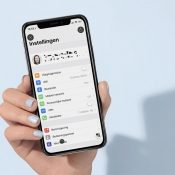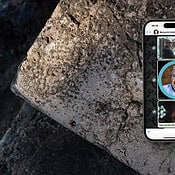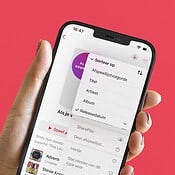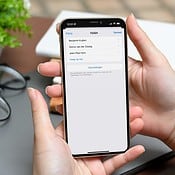Apple Watch-toetsenborden: dit zijn je opties om te typen
Je kan bij sommige functies je iPhone gebruiken om tekst te typen op je Apple Watch, bijvoorbeeld bij het invoeren van een wachtwoord. Maar er zijn ook speciale toetsenbord-apps voor de Apple Watch en sommige modellen hebben een eigen Apple Watch-toetsenbord.